Veamos esto con un ejemplo. Supongamos que llevamos una estadística sobre la ciudad de procedencia de turista y la queremos representar con un gráfico de columnas

De Murcia no han llegado turistas, pero de todas maneras aparece en el eje de las categorías (X). Lo que quiere mi lectora es una técnica para que las ciudades de las cuales no llegan turistas no aparezcan en el gráfico.
La solución que propongo en esta nota es usar tablas y gráficos dinámicos. Personalmente no me gustan los gráficos de las tablas dinámicas, pero en este caso nos resultan muy prácticos.
A partir de la tabla de turistas que mostramos más arriba creamos en una nueva hoja una tabla dinámica y su correspondiente gráfico
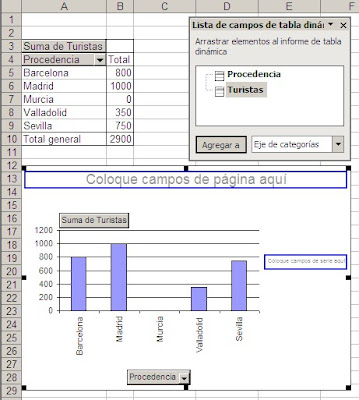
Por ahora este gráfico se ve tal como el anterior. Arrastramos el campo Turistas (el mismo que hemos puesto en el área de datos) al área de página
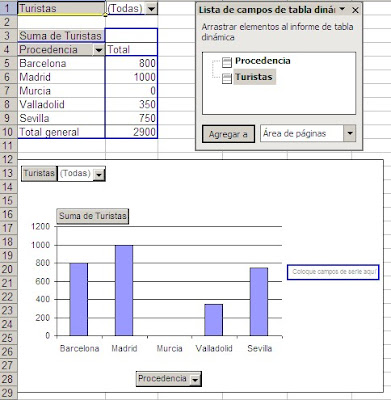
Seleccionamos con un clic el campo de página Turistas (en la celda A1) y abrimos el menú de configuración de campo. En la ventanilla Ocultar elementos marcamos el 0 y apretamos Aceptar
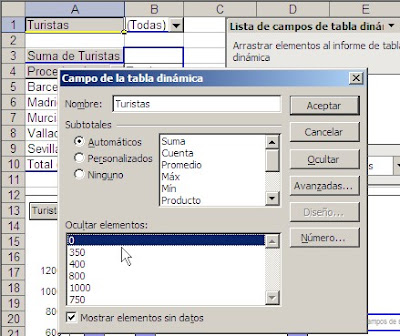
A partir de este momento, todas las ciudades con 0 turistas no aparecen en el gráfico
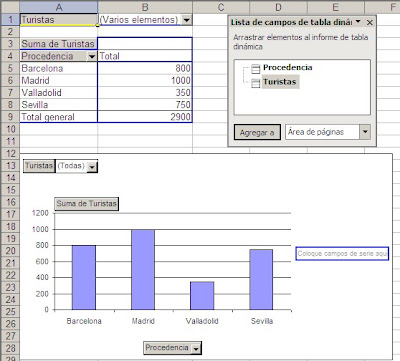
Finalmente podemos ocultar los botones de campo para que el gráfico parezca como un gráfico corriente de Excel
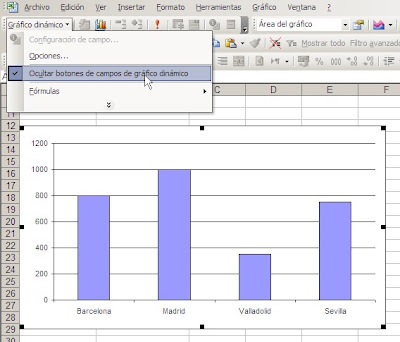
Technorati Tags: MS Excel
Hola Jorge! Felicidades por este blog! Nos será de mucha ayuda a todos los profesores y alumnos de nuestros cursos!
ResponderBorrarHola Jorge.
ResponderBorrarGracias por este post, uso poco los gráficos dinámicos y desconocía el comando "Ocultar botones de campo de gráfico dinámico", se aprende algo nuevo =), gracias.
Salu2.
Buenas tardes Jorge.
ResponderBorrarEn primer lugar darte las gracias por tu magnifico blog que tantas veces me ha ayudado.
No tengo ningun problema con llevar a cabo lo que has explicado para ocultar valores cero en graficos, excepto cuando en ellos pretendo representar mas de una columna, es decir, queriendo hacer lo mismo pero con 4 columnas, en lugar de las dos de tu ejemplo (Procedencia y Turistas), ¿como tendria que hacerlo?
Mi problema es que al intentar llevar a cabo tu explicacion, pero utilizando las cuatro columnas como rango para la tabla dinamica, me muestra en el grafico una unica linea con todos los datos en lugar de tres lineas independientes.
Tengo una tabla con los meses del año y tres columnas con datos, yo lo que querria ocultar son los ceros que me aparecen en los puntos de los meses que aun no han llegado y en los que, por consiguiente, aun no hay datos. Estos campos estan formulados de ahi que me muestre ceros en el grafico para esos meses.
Muchisimas gracias por tu gran labor.
Hola Juan Carlos
ResponderBorrargracias por los conceptos. En cuanto a tu consulta, no me queda del todo claro y te sugiero que me mandes el archivo por mail.
De todas maneras, parece ser que los los campos de datos están en una sola columna. Trata de arrastrar el campo de datos sobre la columna del total, de manera que para cada campo de datos se genere una columna en el área de datos.
Luego puedes aplicar la técnica mencionada en la nota.
Muchas gracias Jorge, al final pude conseguir hacerlo utilizando la explicacion que diste para determinar cuantos datos exhibir.
ResponderBorrarLos datos no estan en una sola columna pero debe ser que no soy capaz de arrastar correctamente los campos al grafico dinamico, de todas formas, como ya te he dicho, otra de tus explicaciones me saco del apuro. Muchisimas gracias again.
Hola Jorge
ResponderBorrarQuería consultarte algo que no sé cómo resolver de modo correcto.
Tengo 3 series de datos (A, B y C) en un gráfico de columnas. La serie A la quiero en una columna y las series B y C las quiero juntas en otra columna a la derecha de la serie A y de manera apilada.
Las series B y C las puse en el eje secundario y le puse tipo Columna apilada (el eje A lo dejé como Columna agrupada) y luego estuve manejando la pestaña opciones de las propiedades, cambiando el ancho de rango y la superposición pero no termino de conseguir que me quede bien. En definitiva y entre otras cosas, no sé cómo hacer para mover la serie A de derecha a izquierda y viceversa.
No sé si esta era la entrada adecuada pero no sabía desde dónde escribirte.
Gracias y un abrazo,
Sergio
La verdad he buscado mucho conseguir lo que aquí se explica, desafortunadamente a la fecha el excel parece que no muestra esas mismas opciones. Trabajo sobre excel 2019. Si tienen algun video en youtube te agradezco.
ResponderBorrarHola. Excel, también en la versión 2019, ha mantenido todas las opciones para el manejo de tablas y gráficos dinámicos (gráficos basados en tablas dinámicas). Asegúrate de crear el gráfico a partir de una tabla dinámica, no de un rango de datos.
Borrar